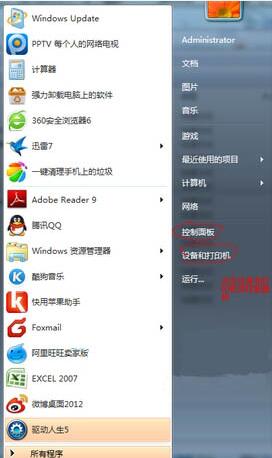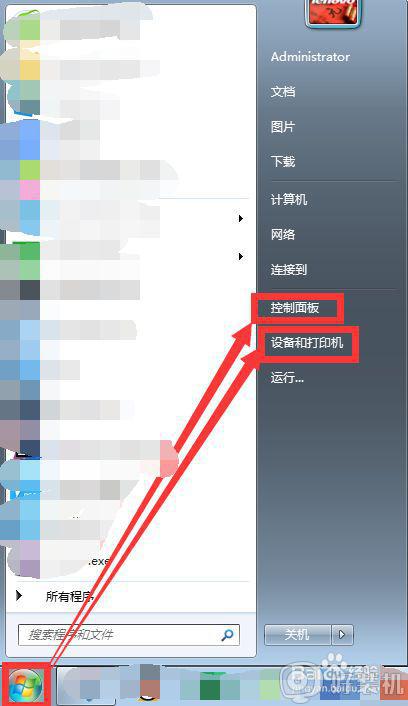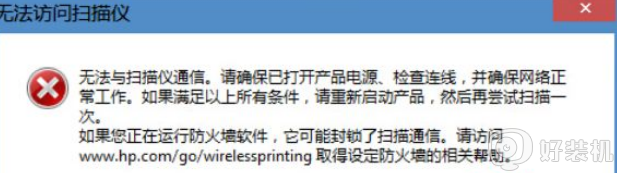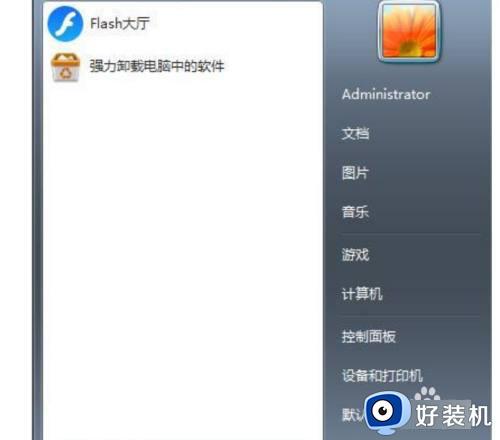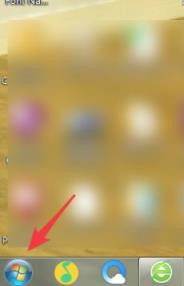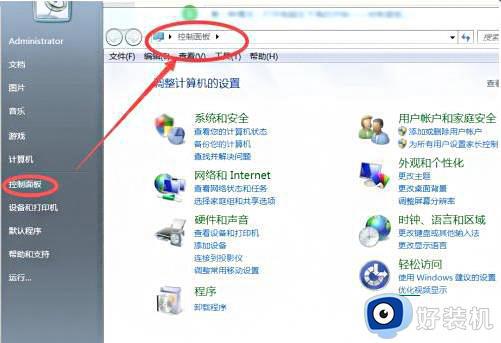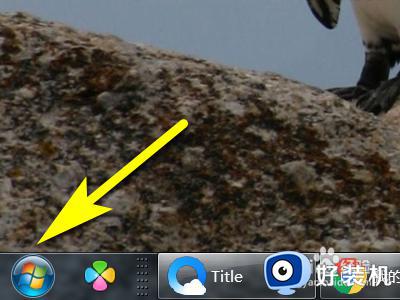win7怎么样添加扫描仪图标到桌面 把扫描仪图标添加到win7桌面的方法
时间:2024-01-03 15:10:00作者:mei
扫描仪设备可以把图像或者文字扫描进电脑,方便大家编辑或者保存。正常情况下,win7系统桌面没有扫描仪图标,为了能更快打开扫描仪,我们可以把扫描仪图标添加到win7桌面上,设置方法简单,有需要的一起看看设置方法。
推荐:win7旗舰版系统
1、以win7系统为例,首先点击桌面左下角的开始按钮,在打开的菜单栏中选择“设备和打印机”选项。
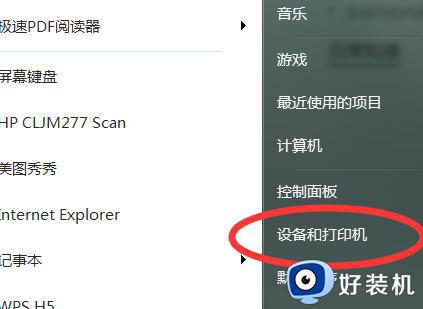
2、然后在打开的设备页面中点击已经连接的打印机(如果有扫描仪功能)。

3、即可在打开的页面中看到扫描仪的设备,直接点击“扫描文件或照片”即可打开扫描仪设备。
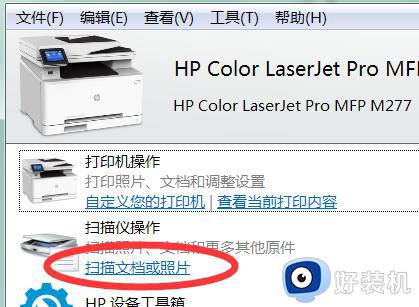
4、如果需要在桌面显示扫描仪,则右键点击扫描仪位置。在弹出的选项中点击“创建快捷方式”即可。
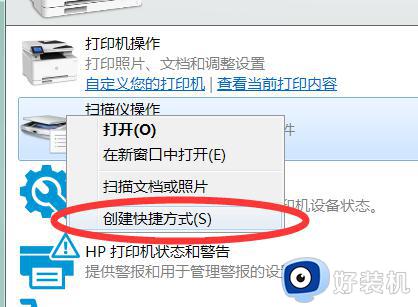
以上教程分享把扫描仪图标添加到win7桌面的方法,有需要的一起来试试,希望可以帮助到大家。